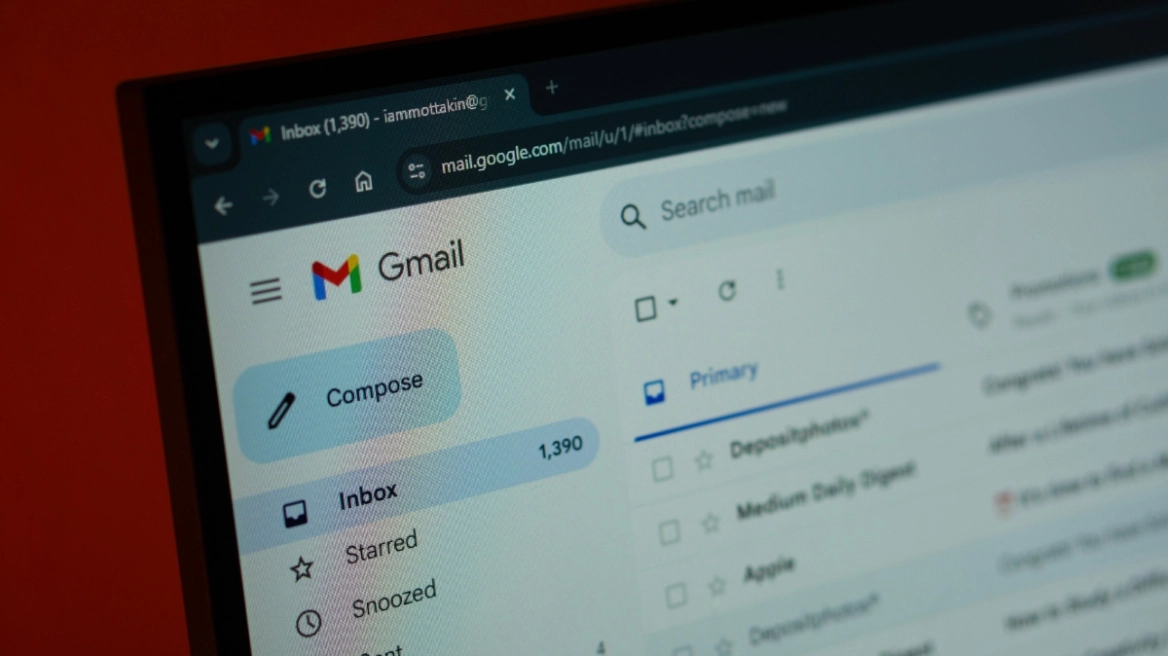Όταν ένα παλιό λάπτοπ φτάνει στα «τελευταία» του, η ηλικία του και η καταπόνησή του γίνονται αντιληπτές με διάφορους τρόπους. Ο υπολογιστής γίνεται σαφώς πιο αργός, η λειτουργία του διακόπτεται ξαφνικά και χωρίς εξήγηση ενώ αντιμετωπίζει προβλήματα με την ανάγνωση και την επεξεργασία αρχείων.
Καθώς ο υπολογιστής μας γερνάει, κάποια στιγμή θα φτάσει στο σημείο όπου οι Microsoft και η Apple θα σταματήσουν να παρέχουν ενημερώσεις λογισμικού, σύμφωνα με το Wired.
Πολλοί θα σκεφτούν ότι ένας νέος υπολογιστής είναι μονόδρομος, όμως, στην πραγματικότητα, υπάρχει ένας τρόπος να δώσετε νέα ζωή στο παλιό λάπτοπ σας με το ChromeOS Flex της Google.
Είναι παρόμοιο με το λογισμικό ChromeOS που λειτουργεί σε Chromebook, αλλά μπορεί να εγκατασταθεί σε Windows ή macOS.
Επειδή το λογισμικό είναι απλό και ελαφρύ — βασικά ένας περιηγητής ιστού (browser) με επιπλέον χαρακτηριστικά — αυτό σημαίνει ότι πολλά από τα προβλήματα απόδοσης και σταθερότητας θα λυθούν. Η χρήση του είναι δωρεάν και, ακόμη και αν αποφασίσετε να επενδύσετε σε ένα νέο φορητό υπολογιστή, αυτό σημαίνει ότι μπορείτε να χρησιμοποιήσετε την παλιά σας συσκευή ως δεύτερη επιλογή ή να την δώσετε σε κάποιον άλλο.
Η Google παρέχει μια πιστοποιημένη λίστα με τα μοντέλα στα οποία λειτουργεί το ChromeOS Flex. Η λίστα είναι εκτενής, αλλά ακόμα και αν ο φορητός υπολογιστής σας δεν περιλαμβάνεται σε αυτήν, αξίζει να δοκιμάσετε το ChromeOS Flex, καθώς ενδέχεται να λειτουργεί αρκετά καλά. Θα πρέπει να αποφύγετε το ChromeOS Flex αν ο φορητός υπολογιστής σας έχει την ένδειξη «αναμένονται σημαντικά προβλήματα» ή «αποσύρθηκε η πιστοποίηση» δίπλα του στη λίστα
Πώς να εγκαταστήσετε το λογισμικό
Ο ευκολότερος τρόπος για να δημιουργήσετε μια μονάδα εγκατάστασης είναι μέσω του browser Google Chrome, που λειτουργεί σε οποιονδήποτε υπολογιστή με Windows ή macOS. Προμηθευτείτε μια μονάδα USB με διαθέσιμο χώρο αποθήκευσης 8 GB ή περισσότερο και βεβαιωθείτε ότι δεν χρειάζεστε τίποτα από τη μονάδα, καθώς θα διαγραφεί κατά τη διάρκεια αυτής της αρχικής διαδικασίας ρύθμισης.
Από τον περιηγητή Chrome σε Windows ή macOS, μεταβείτε στη σελίδα Chromebook Recovery Utility στο Chrome Store και, στη συνέχεια, κάντε κλικ στο Add to Chrome (Προσθήκη στο Chrome, εάν δεν έχετε εγκαταστήσει προηγουμένως το βοηθητικό πρόγραμμα). Αυτό προσθέτει το Chromebook Recovery Utility ως επέκταση στον περιηγητή σας, ώστε να μπορείτε στη συνέχεια να κάνετε κλικ στο εικονίδιο επεκτάσεων στη γραμμή εργαλείων (το κομμάτι του παζλ) και να επιλέξετε Chromebook Recovery Utility από τη λίστα.
Θα εμφανιστεί ένα νέο παράθυρο διαλόγου στην οθόνη: Κάντε κλικ στο κουμπί «Ξεκινήστε» και, στη συνέχεια, ακολουθήστε τις οδηγίες που εμφανίζονται στην οθόνη. Όταν σας ζητηθεί να προσδιορίσετε το Chromebook σας, κάντε κλικ στο κουμπί «Επιλογή μοντέλου από λίστα» και, στη συνέχεια, επιλέξτε Google ChromeOS Flex ως κατασκευαστή και ChromeOS Flex ως προϊόν.
Στη συνέχεια, θα σας ζητηθεί να εισάγετε τη μονάδα USB και να την επιλέξετε από τη λίστα στην οθόνη. Βεβαιωθείτε ότι έχετε επιλέξει τη σωστή μονάδα USB και όχι έναν εξωτερικό δίσκο. Τελικά, θα ενημερωθείτε ότι η μονάδα εγκατάστασης USB είναι έτοιμη: Η απαραίτητη λήψη και εγκατάσταση μπορεί να πάρει περίπου 30 λεπτά, αλλά αυτό εξαρτάται από τον υπολογιστή που χρησιμοποιείτε και τη σύνδεσή σας στο διαδίκτυο.
Πώς το χρησιμοποιείτε
Στη συνέχεια, πρέπει να εκκινήσετε τον παλιό σας υπολογιστή PC ή Mac — αυτόν στον οποίο δίνουμε μια δεύτερη ζωή — από τη μονάδα USB που μόλις δημιουργήσατε. Αυτό συνήθως περιλαμβάνει το πάτημα ενός συγκεκριμένου πλήκτρου κατά την εκκίνηση του φορητού υπολογιστή σας: Εάν δεν είστε σίγουροι ποιο είναι, κάντε μια αναζήτηση στο διαδίκτυο, ελέγξτε το manual του λάπτοπ σας ή δείτε τη λίστα της Google εδώ. Για Mac, εκκινήστε το σύστημα είτε πατώντας το πλήκτρο λειτουργίας και στη συνέχεια το πλήκτρο Option (τσιπ Intel) είτε κρατώντας πατημένο το πλήκτρο λειτουργίας (τσιπ Apple) μέχρι να εμφανιστούν οι επιλογές εκκίνησης.
Θα εμφανιστεί η οθόνη καλωσορίσματος του ChromeOS Flex, οπότε κάντε κλικ στο Get started (Ξεκινήστε) για να συνεχίσετε. Στη συνέχεια, έχετε δύο επιλογές: Install ChromeOS Flex (Εγκατάσταση ChromeOS Flex), που θα αντικαταστήσει τα Windows ή το macOS, και Try it first (Δοκιμάστε το πρώτα), που σας επιτρέπει να εκτελέσετε το λειτουργικό σύστημα της Google από τη μονάδα USB χωρίς να επηρεάσετε τίποτα στον φορητό υπολογιστή σας.
Αν θέλετε να αναζωογονήσετε έναν παλιό φορητό υπολογιστή, θα πρέπει να επιλέξετε την πρώτη επιλογή, αλλά η επιλογή «Δοκιμάστε το πρώτα» σας επιτρέπει να δείτε τι είναι το ChromeOS Flex πριν το εγκαταστήσετε. Σε κάθε περίπτωση, κάντε κλικ στο «Επόμενο» και θα οδηγηθείτε στη συνήθη διαδικασία ρύθμισης του ChromeOS, η οποία θα σας ζητήσει να συνδεθείτε με έναν λογαριασμό χρήστη Google και να ξεκινήσετε τη συγχρονισμό των δεδομένων σας.
Εάν δεν έχετε χρησιμοποιήσει ποτέ Chromebook, είναι ουσιαστικά ένας περιηγητής ιστού (browser) Chrome με μερικά επιπλέον χαρακτηριστικά, όπως μια γραμμή εργασιών στο κάτω μέρος. Χρησιμοποιήστε το κουμπί εκκίνησης στην κάτω αριστερή γωνία για να εμφανίσετε όλες τις εγκατεστημένες εφαρμογές, οι οποίες θα περιλαμβάνουν συνδέσμους προς εφαρμογές ιστού, καθώς και την εφαρμογή «Αρχεία» για τοπικά αρχεία και «Ρυθμίσεις» για τη διαμόρφωση του ChromeOS Flex.
Ανοίξτε τις ρυθμίσεις και θα βρείτε τις συνήθεις επιλογές εξατομίκευσης που υπάρχουν στο Google Chrome για Windows ή macOS, καθώς και μερικές επιπλέον επιλογές που αφορούν τις συσκευές εισόδου, τη συνδεσιμότητα Bluetooth και τις επιλογές δικτύου. Το ChromeOS Flex θα πρέπει να αναγνωρίζει αυτόματα τη σύνδεση Wi-Fi, το trackpad και το ποντίκι σας, ειδικά αν ο υπολογιστής σας είναι πιστοποιημένος για το ChromeOS Flex.
Πηγή: Wired